PS怎么制作方格背景?
溜溜自学 平面设计 2022-03-23 浏览:1835
大家好,我是小溜,PS怎么制作方格背景?相信很多小伙伴都对这个问题很感兴趣,那么具体怎么操作呢?下面小溜就给大家分享一下,PS制作方格背景的方法,希望能帮助到大家,感兴趣的小伙伴可以关注了解下。
想要更深入的了解“PS”可以点击免费试听溜溜自学网课程>>
工具/软件
电脑型号:联想(Lenovo)天逸510S; 系统版本:Windows7; 软件版本:PS CS6
方法/步骤
第1步
打开ps软件后新建一块画布,画布的大小设置为4*4。

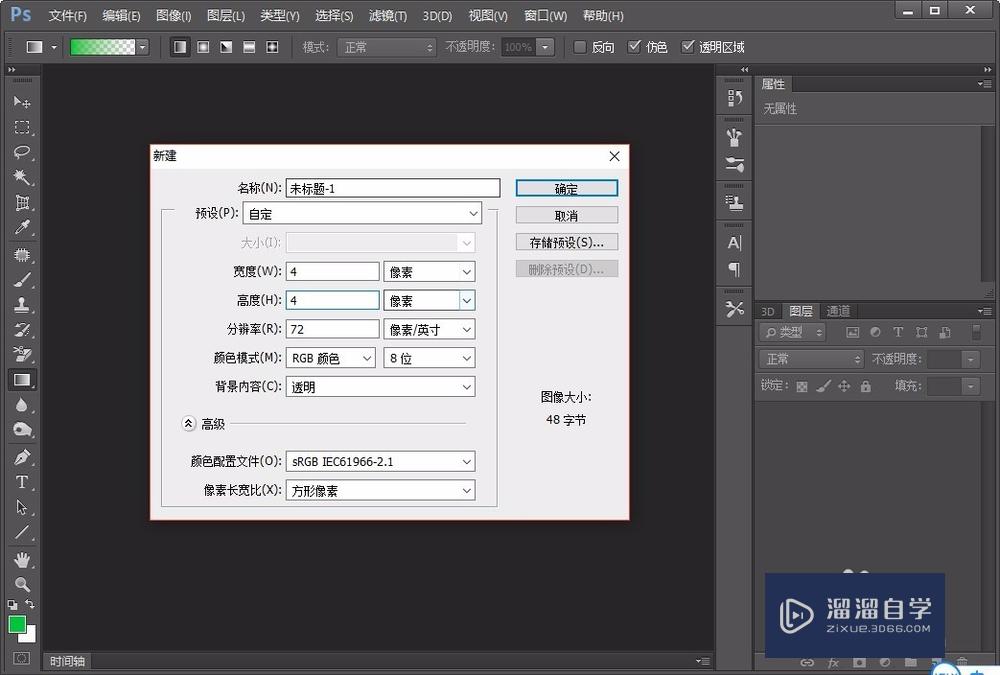
第2步
将画布填充为如图所示的图案后,将图案进行预设定义。
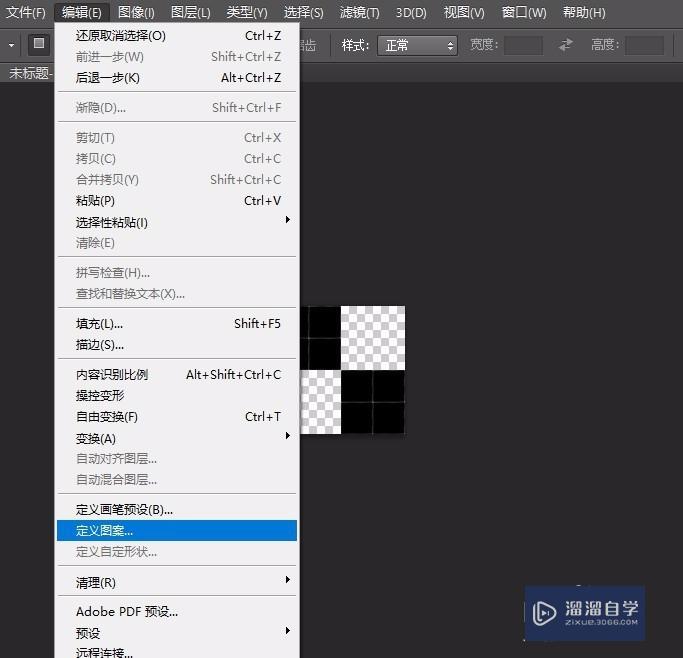
第3步
新建一块画布,画布的大小设置为800*800。
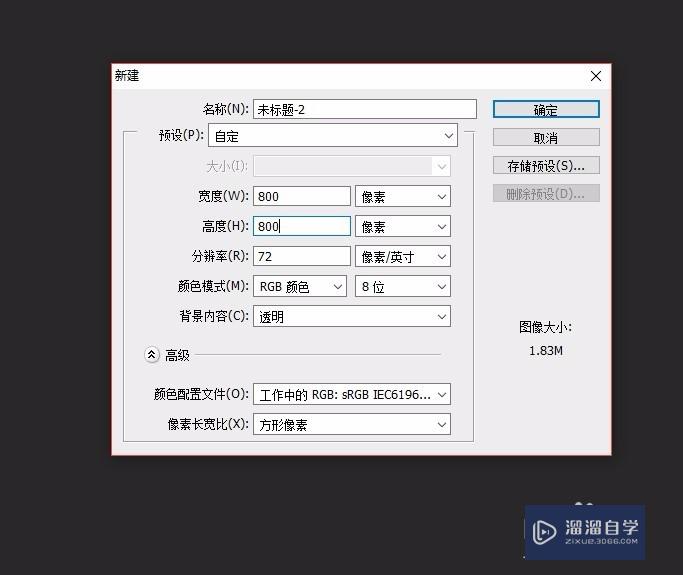
第4步
点击编辑中的填充命令。
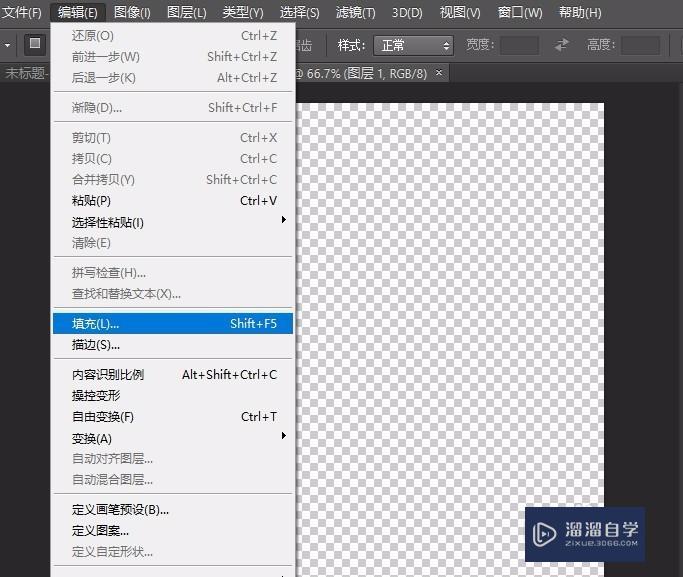
第5步
选择以图案填充,填充完成后,就能得到一个方格背景了。
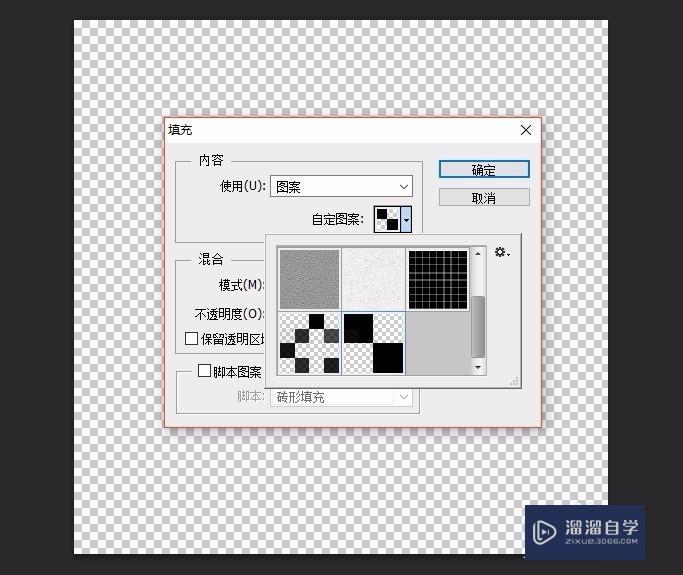
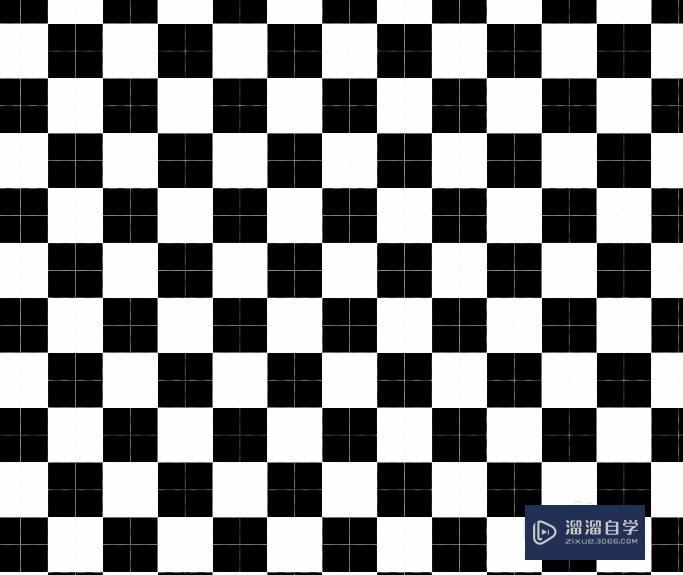
温馨提示
以上就是关于“PS怎么制作方格背景?”全部内容了,小编已经全部分享给大家了,还不会的小伙伴们可要用心学习哦!虽然刚开始接触PS软件的时候会遇到很多不懂以及棘手的问题,但只要沉下心来先把基础打好,后续的学习过程就会顺利很多了。想要熟练的掌握现在赶紧打开自己的电脑进行实操吧!最后,希望以上的操作步骤对大家有所帮助。
相关文章
距结束 06 天 12 : 24 : 16
距结束 00 天 00 : 24 : 16
首页






